Photos
Photos es una aplicación inteligente de gestión de fotos. Con algoritmos de IA, Photos puede reconocer y categorizar rostros, mascotas, objetos y escenas en fotos almacenadas en directorios designados. Esto permite ordenar, clasificar y compartir fotos mediante una interfaz gráfica, convirtiéndola en una herramienta ideal para familias y aficionados a la fotografía.
Primeros pasos
¿Cómo configurar las fuentes de fotos?
Después de instalar Photos por primera vez, debe ir a TOS > Panel de control > Índice de medios, habilitar la función de indexación de medios y agregar las carpetas donde se almacenan sus fotos o videos al directorio de índice.
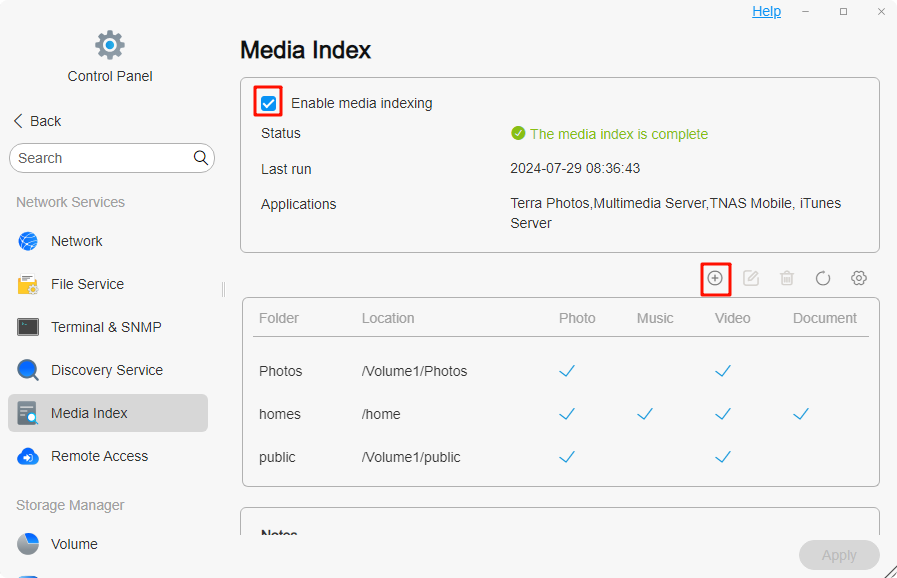
En la configuración de “Índice de medios”, puede ajustar la calidad de las miniaturas: Calidad estándar y Alta calidad.
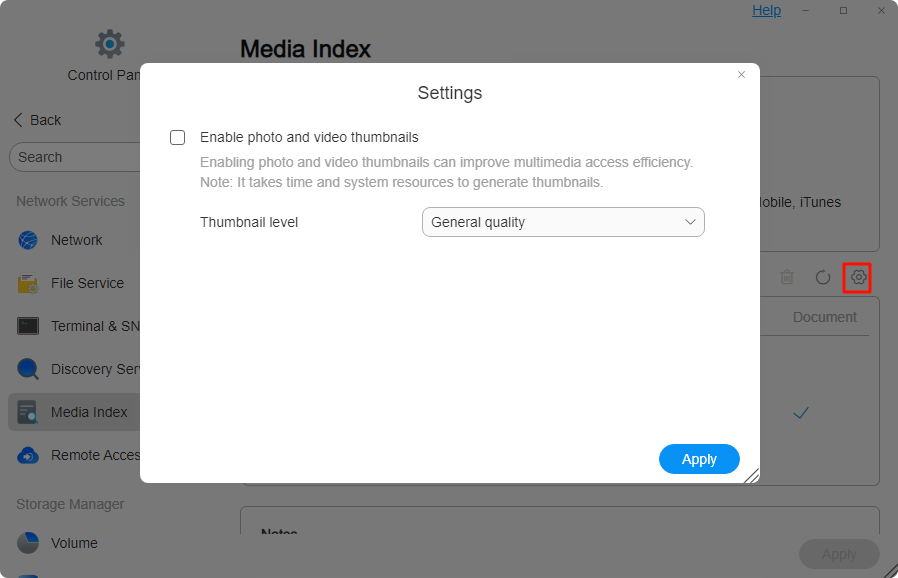
Photos ofrece dos opciones con diferentes propósitos: Espacio personal y Espacio público.
- Espacio personal: Photos creará una carpeta “/home/Photos” en el directorio home de cada usuario autorizado y agregará automáticamente esta carpeta al directorio de índice de medios.
- Espacio público: Photos creará una carpeta compartida “/Volume1/Photos” para almacenar archivos del Espacio público. Los usuarios autorizados a acceder a esta carpeta compartida pueden ver y gestionar los recursos multimedia en el Espacio público.
- Las carpetas en Photos siguen la configuración de permisos establecida en Administrador de archivos dentro de TOS.
- Habilitar el índice de medios y agregar directorios requiere privilegios de administrador.
¿Cómo subir fotos a Photos?
- Haga clic en el botón Subir para cargar fotos en Photos.
- Si ya tiene fotos almacenadas en Administrador de archivos y desea gestionarlas centralmente en Photos, simplemente agregue esa carpeta al Directorio de índice de medios.
- También puede usar SMB o FTP para cargar fotos desde su computadora a carpetas incluidas en el índice de medios.
- También puede usar TNAS Mobile para respaldar fotos desde su teléfono móvil a su carpeta personal “/home/Photos”.
¿Cómo acceder a Photos?
- Desde TOS: haga clic en Photos en el Escritorio o en Todas las aplicaciones.
- A través de un alias: para iniciar Photos directamente en un navegador sin iniciar sesión en TOS, vaya a Centro de aplicaciones > Instaladas > Configuración de la aplicación > Photos, configure la conexión y habilite un alias personalizado. Luego puede acceder a Photos directamente en:
http://TNAS IP address/Photos
Funciones
Fotos
Puede ver y gestionar todas las fotos en Espacio personal y Espacio público. Photos proporciona funciones completas de gestión de la biblioteca de fotos: buscar, subir, descargar, eliminar, compartir, marcar como favorito, ver propiedades y añadir fotos a álbumes. La biblioteca se muestra por Línea de tiempo de manera predeterminada. Además, para los aficionados a la fotografía, hay un filtro para búsqueda precisa por modelo de cámara, configuración del lente, apertura, distancia focal, ISO y tiempo de exposición.
- El modo de visualización Línea de tiempo organiza las fotos en orden descendente según la fecha de modificación.
- Si encuentra que una foto tiene la fecha incorrecta en la Línea de tiempo, puede usar la función Editar tiempo para corregirla.
Videos
En esta categoría, puede ver y gestionar todos los videos en Espacio personal y Espacio público. Puede buscar, descargar, eliminar, compartir y marcar videos como favoritos. La biblioteca de videos se muestra por Línea de tiempo de manera predeterminada. También hay un filtro por duración de video, permitiendo clasificar contenido como videos cortos, series de TV y películas.
- Debido a limitaciones del navegador, algunos formatos de video no son compatibles temporalmente con la reproducción en línea. Puede probar otro navegador o mapear la carpeta de videos a su computadora local mediante SMB.
Álbumes
Puede ver y gestionar los álbumes que creó. Photos ofrece portadas de cuatro imágenes para una presentación más rica. Los álbumes también se muestran por Línea de tiempo. Puede buscar, añadir, descargar, eliminar, compartir, marcar como favorito y eliminar fotos no deseadas. Además, puede personalizar la portada de cuatro imágenes según preferencias y tema del álbum.
Carpetas
Puede ver y gestionar todas las fotos y videos en Espacio personal y Espacio público, manteniendo la estructura de carpetas. Si ya organizó carpetas por tema en TOS > Administrador de archivos, puede continuar este patrón eficiente. Esta categoría también proporciona portadas de cuatro imágenes.
- En la categoría Carpetas, la ruta de almacenamiento de las fotos subidas es la carpeta actualmente abierta.
- En la categoría Fotos: en Espacio personal, las fotos subidas se almacenan en “/home/Photos/YYYYMMDD”; en Espacio público, se almacenan en “/Photos/YYYYMMDD”.
Personas
Reconocimiento de personas AI: utiliza tecnología de reconocimiento facial para detectar y reconocer automáticamente cada rostro en las fotos para su agrupación automática.
Escenas
Reconocimiento de escenas AI: utiliza tecnología de reconocimiento de imágenes para interpretar el contenido general, el entorno y la atmósfera de una foto. Soporta más de 80 categorías como perros, gatos, paisajes, documentos, etc.
Lugares
Reconocimiento de lugares: infiere ubicaciones basándose en coordenadas GPS de los datos EXIF de la foto y categoriza fotos por nombres de lugares.
Recientes
Ver y gestionar fotos o videos subidos recientemente.
Favoritos
En esta categoría, puede ver y gestionar todas las fotos y videos marcados como favoritos en Espacio personal y Espacio público.
Compartir
Ver y gestionar sus álbumes compartidos. Esta categoría incluye tres módulos:
- Compartido conmigo: álbumes compartidos por otros usuarios en el mismo TNAS aparecerán aquí. Puede co-gestionar estos álbumes.
- Compartido con otros (Interno): álbumes compartidos con otros usuarios/grupos en el mismo TNAS. Puede asignar permisos (añadir, descargar, eliminar).
- Compartido con otros (Externo): álbumes compartidos con usuarios externos. Solo los usuarios con el enlace pueden acceder. Puede asignar permisos, contraseña y fecha de caducidad. (Requiere TNAS.online habilitado.)
Configuración
Puede Activar/desactivar Reconocimiento facial AI, Activar/desactivar Reconocimiento de escenas AI, Borrar relaciones de personas, Configurar ubicaciones de almacenamiento
- Activar el reconocimiento facial AI es un ajuste global gestionado por el administrador.
- Configurar directorios del índice de medios también requiere privilegios de administrador; Photos hereda los permisos de usuario de Administrador de archivos.
Preguntas frecuentes
¿Cómo unir personas en bloque?
Después del clustering AI, la misma persona puede aparecer en varios álbumes. Para organizar eficientemente:
- Nombrar un álbum de persona: asigne un nombre a un álbum.
- Seleccionar el álbum nombrado: seleccione el álbum nombrado en la interfaz.
- Seleccionar álbumes sin nombre: seleccione los otros álbumes de la misma persona.
- Hacer clic en “Unir personas”: haga clic en el icono en la esquina superior derecha; el sistema unirá todas las fotos en el álbum inicialmente nombrado.
¿Qué hacer si hay fotos incorrectas en un álbum de persona?
Si un álbum contiene fotos mal reconocidas después del clustering AI, selecciónelas, haga clic en “Más” en la esquina superior derecha y luego en “Mover”. Puede eliminar las fotos o moverlas al álbum correcto.
¿Por qué no hay clasificaciones después de habilitar Reconocimiento AI de Personas/Escenas/Lugares?
Las posibles causas y soluciones son:
- Asegúrese de que los otros procesos estén completos: confirme que la indexación de medios y la generación de miniaturas han finalizado.
- Intente reiniciar el reconocimiento AI: desactive y reactive las funciones de AI Personas/Escenas.
Nota: los cinco procesos – indexación de medios, generación de miniaturas, AI Personas, AI Escenas y AI Lugares – se ejecutan secuencialmente. Las clasificaciones aparecerán solo después de que se haya iniciado el proceso correspondiente.